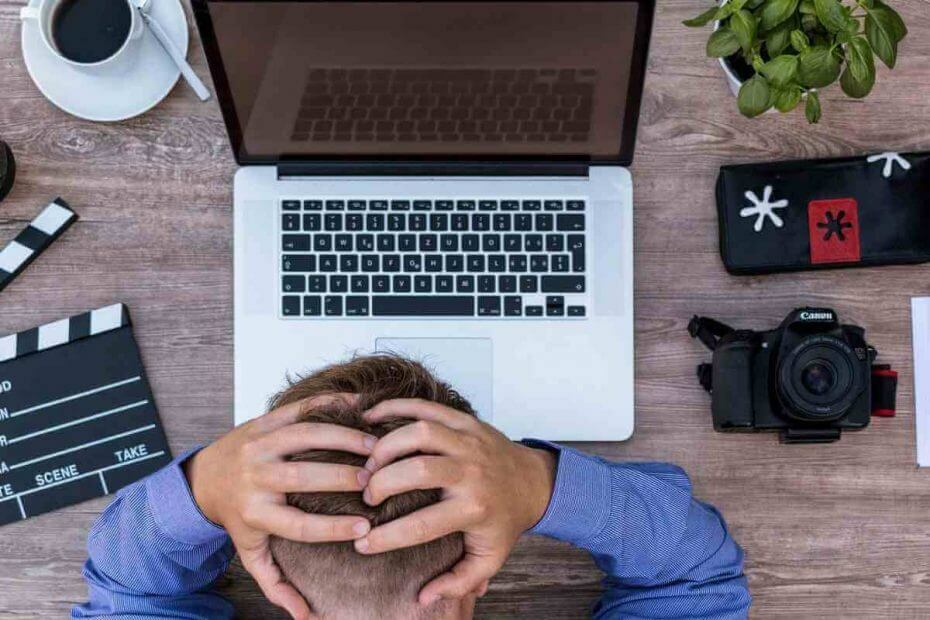
रिलीज़ पूर्वावलोकन रिंग में थोड़े समय के बाद, Microsoft ने रिलीज़ किया विंडोज १० v१९०३ बिल्ड १८३६२.३२९ (KB4512941) Windows 10 उपयोगकर्ताओं के लिए वैकल्पिक अद्यतन के रूप में।
रिलीज के समय, KB4512941 में कोई ज्ञात समस्या नहीं थी, लेकिन ऐसा लगता है कि इसे स्थापित करने के बाद, बहुत सारे उपयोगकर्ता पीसी के निष्क्रिय होने पर भी उच्च CPU उपयोग का अनुभव करते हैं।
विंडोज 10 v1903 बिल्ड १८३६२.३२९ कई लोगों के लिए उच्च CPU उपयोग का कारण बनता है
उच्च CPU उपयोग का कारण Cortana प्रतीत होता है, और यहाँ बताया गया है कि कुछ Windows 10 उपयोगकर्ता कैसे हैं का वर्णन समस्या:
नीचे दिए गए अपडेट (KB4512941) को स्थापित करने के बाद, CPU उपयोग अधिक होता है और मशीन के निष्क्रिय होने पर भी उच्च रहता है।
मुझे विंडोज 10 अपडेट के बाद भी इसी तरह की समस्या हुई थी और यह "BingSearchEnabled" के कारण था जो कि 0 पर सेट था।
मैंने अभी-अभी १८०९ से १९०३ तक अद्यतन किया और आपके द्वारा वर्णित सटीक लक्षण थे। यह मुझे पागल कर रहा था।
और यहाँ ओपी है स्क्रीनशॉट: 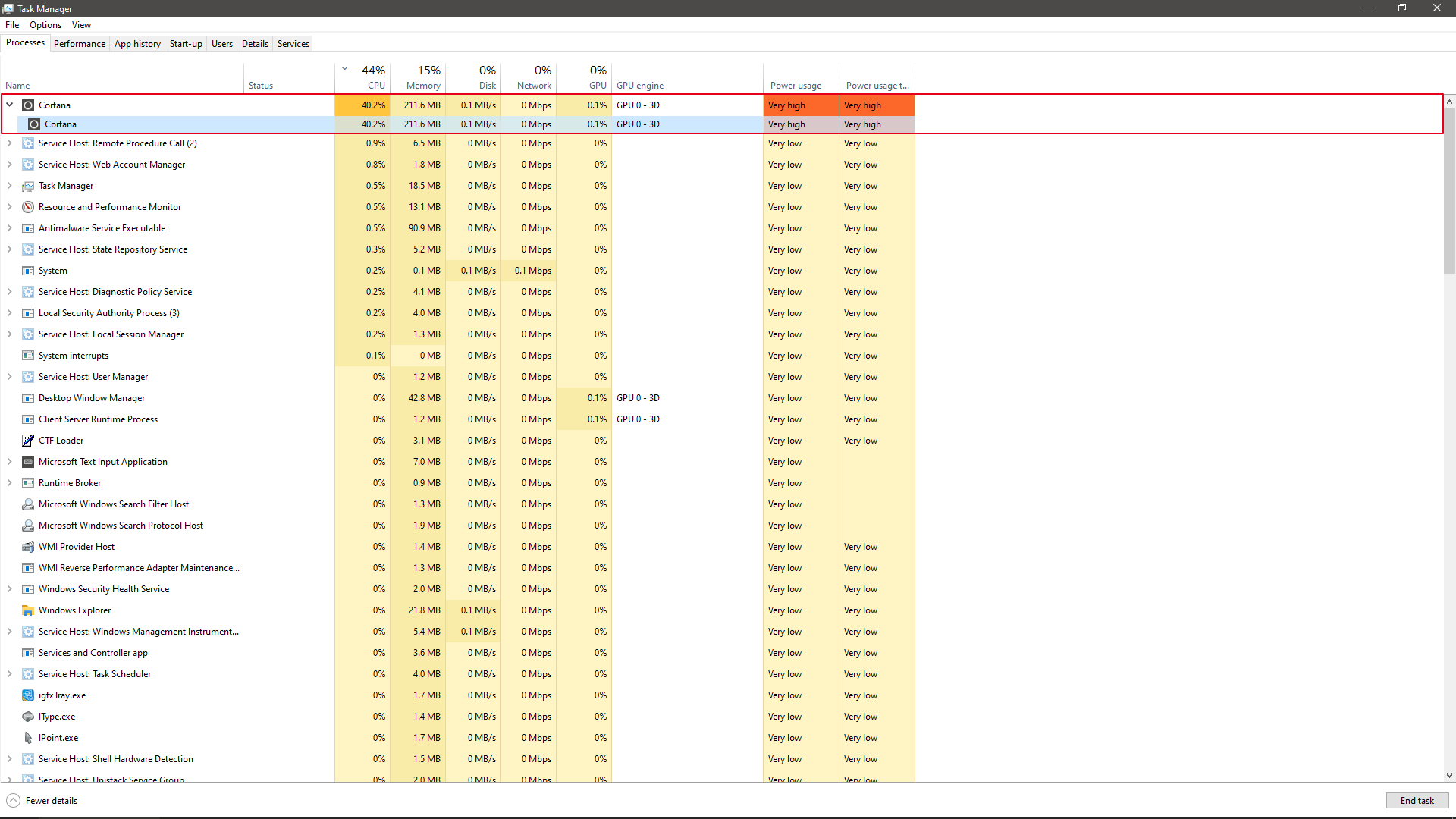
के साथ समस्या SearchUI.exe एक Cortana बग के कारण होता है जो तब पॉप अप होता है जब उपयोगकर्ता Bing को स्थानीय खोज भेजने की क्षमता को अक्षम कर देते हैं।
मैं KB4512941 पर उच्च CPU उपयोग को कैसे ठीक कर सकता हूं?
यदि आप उच्च CPU उपयोग का अनुभव कर रहे हैं कार्य प्रबंधक जिस वजह से SearchUI.exe प्रक्रिया, आपको यह जानकर खुशी होगी कि एक समाधान है।
बस खोलो रजिस्ट्री संपादक, पर जाए
कंप्यूटर\HKEY_CURRENT_USER\
सॉफ्टवेयर\Microsoft\Windows\CurrentVersion\Search
, और सेट करें बिंगसर्च सक्षम करने के लिए मूल्य 1.
यदि आप अपने विंडोज 10 की रजिस्ट्री को संपादित नहीं कर सकते हैं, तो इसे पढ़ेंआसान गाइड और समस्या का त्वरित समाधान खोजे।
रजिस्ट्री संपादक तक नहीं पहुँच सकते? चीजें उतनी डरावनी नहीं हैं जितनी लगती हैं। इस गाइड को देखें और समस्या का शीघ्र समाधान करें।
उसके बाद, अपने पीसी को पुनरारंभ करें और समस्या हल होनी चाहिए। ध्यान रखें कि यह केवल एक अस्थायी सुधार है।
Microsoft ने समस्या को स्वीकार नहीं किया है और हमें शायद आधिकारिक सुधार के लिए कुछ समय इंतजार करना होगा। तब तक, चीजों को नियंत्रण में रखने के लिए पहले बताई गई कोशिश करना सुनिश्चित करें।
क्या आपने नवीनतम Windows 10 v1903 संचयी अद्यतन के साथ उच्च CPU उपयोग का सामना किया है?
अपना अनुभव नीचे टिप्पणी अनुभाग में साझा करें।
![Msosync.exe क्या है [त्रुटि समस्या निवारण गाइड]](/f/47568e42ecb5ab7bc37c56debb543503.png?width=300&height=460)

